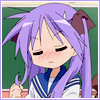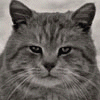기글 하드웨어 뉴스 리포트

| 출처: : | http://www.chongdiantou.com/article-291-1.html |
|---|

샤오미 Yi 블랙박스를 분해하고 테스트한 글입니다.

하얀 박스에 빨간 띠, Yi 로고가 있네요.

뒷면에는 자세한 정보가 써져 있습니다.

다른 각도에서.

1296P 해상도, F1.8 조리개, 165도의 화각, 고급 센서, 2.7인치 스크린, aDAS 시스템 등등.

블랙박스를 장착했다고 티를 내는 데 쓰는 스티커입니다.

박스를 열면 바로 블랙박스가 나옵니다.

시거잭 전원 어댑터, 거정용 흡착판, 케이블, 설명서.

시거잭 전원 어댑터는 5V 2.4A와 5V 1A 출력을 합니다.

두개의 USB 포트가 달려 있지요.

마이크로 USB 케이블입니다. 꽤나 길고 부드럽지요.

블랙박스를 차에 고정할 때 쓰는 흡착판.

앞모습입니다. 165도 화각에 F1.8의 조리개를 지닌 광각 렌즈네요.

측면은 하얀색.

마이크로 SD 슬롯.

바닥엔 쿨링을 위해 구멍을 뚫었습니다.

4개의 버튼과 스크린.

스크린 우상단엔 Yi 마크가 있습니다.

마이크로 USB 포트와 리셋용 구멍.

카메라 아래쪽엔 마이크가 있습니다.

왼쪽은 통풍구, 오른쪽은 고정용 구멍.

흡착판을 장착했습니다.

바닥에 써진 제품 정보.

화웨이의 고속 충전기보다는 크기가 좀 크네요.

무게 74.4g.

이제 분해입니다. 뒷면 케이스를 분리해 냈습니다. 스크린 아래에 스피커와 통풍구가 보이네요. 통풍구를 통해 소리가 나가기도 합니다.

아래쪽에 4개의 버튼이 있습니다.

스크린 분해.

뒷면에 튀어나온 건 CPU의 발열을 분산하기 위함입니다.

가운데 하얀 칩이 Yi A12-60 프로세서입니다. 사실은 노바텍 NT96660에 Yi 로고를 쓴거지요. CPU 아래엔 삼성 DDR3-1600 256MB 메모리, 오른쪽에 있는 16MB 플래시 롬에는 펌웨어가 저장, 왼쪽의 WiFi 컨트롤 칩은 리얼텍 RTL8189ETV, 가장 왼쪽은 마이크로 SD 슬롯, 오른쪽은 스크린과 연결하는 단자입니다.

스피커와 마이크.

렌즈가 있는 부분입니다.

렌즈는 접착제를 써서 고정했기에 뜯기가 힘드네요.

마이크의 확대 사진.

스피커의 확대 사진.

이쪽엔 리튬 이온 배터리가 붙어 있습니다. 전압은 안 나와 있고 표기 용량은 240mAh.

설정 화면입니다. 현재 해상도는 1920x1080 30p.

이건 60p.

최고 해상도인 2304x1296으로 올렸습니다.

녹음 여부를 설정합니다.

충격을 감지하면 최장 20초까지 영상을 녹화합니다.

ADAS 기능의 사용 여부를 설정합니다. 50~90Km/h의 속도일 때 효과가 가장 좋다네요.

WiFi 설정.

스크린의 자동 Off 기능을 설정.

다음 페이지에선 마이크로 SD의 포맷.

설정 되돌리기.

정보 확인입니다.

아래쪽의 4개 버튼을 봅시다. 첫번째는 10초 동안의 긴급 녹화로 녹화가 끝나기 전에 한번 더 누르면 연장되서 20초를 녹화합니다.
두번째는 녹화 시작, 한번 더 누르면 멈춥니다. 3분 동안 녹화하며 시간은 바꿀 수 없습니다.
세번째는 영상을 보던 도중 원하던 장면의 스크린샷을 찍기 위한 용도입니다. 다만 빨리감기/재생에선 안되고 1배속 재생에서만 작동.
네번째는 전원과 옵션 버튼.

몇년 전의 노키아 컬러 핸드폰을 보는듯한 화면입니다. 품질이 아주 좋다고 할 순 없습니다.

이제 Yi 앱을 볼까요.

긴급 영상을 모은 화면입니다. 이걸 스마트폰으로 보내서 확인하는데 처음엔 3MB/s로 시작하나 나중에는 속도가 떨어진다네요. 빠른 Wifi가 필요할 듯.

10초 동안의 긴급 녹화 기능을 사용해서 찍은 영상.

설정.

설치 가이드. 도로가 좀 보이도록, 그리고 수평을 유지하도록 달아야 합니다.

조립 방법.

질문.

도움말.

사실 옵션은 스마트폰에서 바꿀 수도 있습니다. 이게 더 직관적이고 편하지요.

스토어에선 광고도 나오네요.

차에 장착했습니다. 전원 케이블만 꽂으면 끝이죠 뭐.

1920x1080 30p. http://v.youku.com/v_show/id_XMTQ2MTgyMTE0MA==.html

2304x1296 30p. http://v.youku.com/v_show/id_XMTQ2MTgzODkyOA==.html
장점은 작고 예쁘고 가볍고, 부품이나 가공 수준이 괜찮으며, 802.11n WiFi로 스마트폰의 앱을 통해 바로 조작이 가능합니다. 화각은 넓고 선명도는 뛰어나며 화질이 떨어지진 않았다고 하네요. 번들 케이블은 길고 부드러워 쓰기 편하고 고정도 든든한 편.
단점은 2.7인치 TFT 스크린의 화질이 썩 좋진 않습니다. 요새 쓰는 스마트폰하고 비교하면 더더욱. WiFi가 802.11n이라고는 하나 3분 이상 쓰면 속도가 떨어집니다. 재생 옵션이 많지 않고 동영상 녹화 시간을 조절할 수 없습니다. 그리고 설명서는 너무 부실.